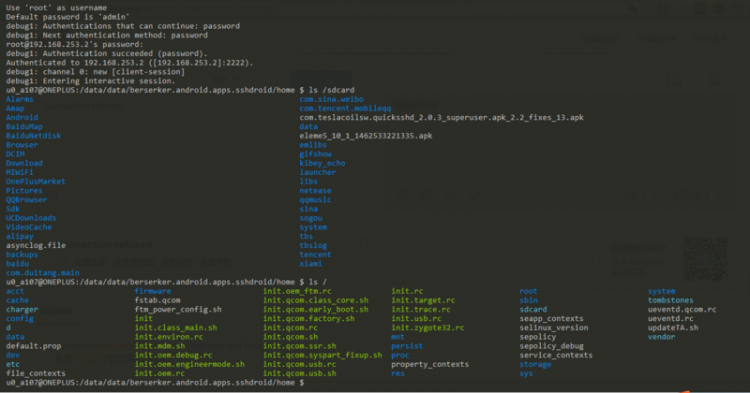如何在Ubuntu 18.04上安装Skype

Skype 是世界上最流行的通信应用程序之一,它使您可以拨打免费的在线音频和视频电话,以及可负担得起的拨打全球移动电话和固定电话的国际电话。
Skype不是开源应用程序,也不包含在Ubuntu存储库中。
在本教程中,我们将向您展示如何在Ubuntu 18.04上安装Skype。相同的说明适用于Ubuntu 16.04和任何其他基于Debian的发行版,包括Debian,Kubuntu,Linux Mint和Elementary OS。
先决条件
您已登录的用户必须具有 sudo权限,才能安装软件包。
在Ubuntu上安装Skype
完成以下步骤,在Ubuntu上安装Skype。
1.下载Skype
使用Ctrl+Alt+T键盘快捷键或单击终端图标,打开您的终端。
使用以下 wget命令下载最新的Skype .deb程序包:
wget https://go.skype.com/skypeforlinux-64.deb2.安装Skype
下载完成后,以具有sudo特权的用户身份运行以下命令来安装Skype:
sudo apt install ./skypeforlinux-64.deb系统将提示您输入密码。输出看起来像这样:
3.启动Skype
现在您已经在Ubuntu桌面上安装了Skype,您可以通过在命令行中输入skypeforlinux或单击Skype图标(Activities -> Skype)来启动它:
首次启动Skype时,将显示如下窗口:
您可以从此处使用您的Microsoft帐户登录Skype,然后开始与您的朋友和家人聊天。
更新Skype
在安装过程中,正式的Skype存储库将添加到您的系统中。使用 cat命令验证文件内容:
cat /etc/apt/sources.list.d/skype-stable.listdeb [arch=amd64] https://repo.skype.com/deb stable main这样可确保通过桌面标准软件更新工具发布新版本时,Skype安装将自动更新。
结论
在本教程中,您学习了如何在Ubuntu 18.04桌面上安装Skype。
请在下方发表评论。
以上是 如何在Ubuntu 18.04上安装Skype 的全部内容, 来源链接: utcz.com/z/507287.html